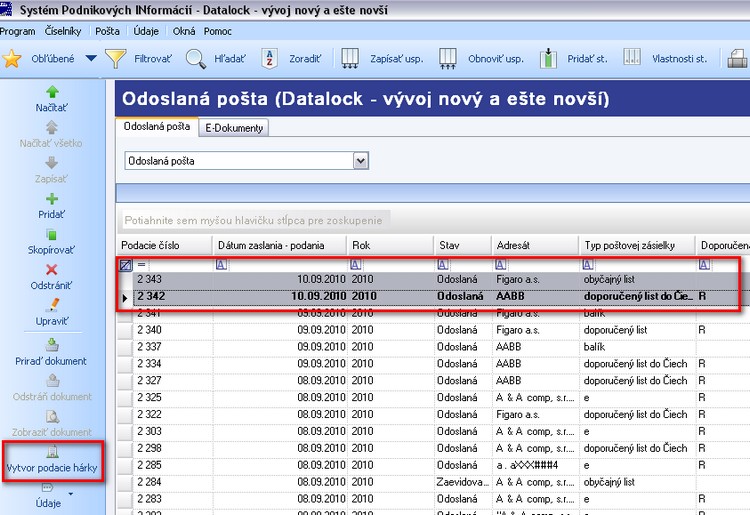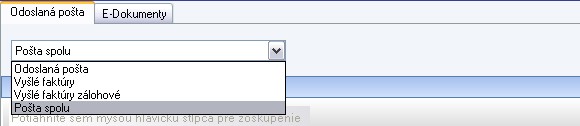Odoslaná pošta - Pošta
Obsah
Nahrávanie odoslanej pošty
Pre nahrávanie odosielanej pošty zvoľte voľbu Odoslaná Pošta .Použitím ikony "Pridať" ![]() alebo CTRL+N otvoríte formulár k pridaniu nového záznamu pre zápis odosielanej pošty.
alebo CTRL+N otvoríte formulár k pridaniu nového záznamu pre zápis odosielanej pošty.
Po otvorení formuláru nahráte vyžadované povinné položky, ktoré sa v otvorenom fomulári zobrazujú ako podfarbené riadky .Farbu povinnej položky si môžete nastaviť v setupe ako voliteľnú položku sami. Odosielanú poštu zapíšete použitím ikony CTRL+S alebo použitím ikony Zapísať .
Ukladanie a skenovanie dokumentov
K ukladaniu do E - dokumentov používate funkcie, ktoré sa nachádzajú v jednotlivých oknách. Slúži k tomu záložka E-Dokumenty, kam sa oskenované dokumenty týkajúce sa odoslanej, prijatej pošty alebo jednotlivých tlačív, ukladajú a archivujú.
Pre priradenie dokumentu používame funkcie Priradiť a Pridať a pre zobrazenie priloženého dokumentu a odstránenie dokumentu slúži funkcia Zobraziť a Odstrániť .
Funkcia Priradiť priradí zápisu už predtým použitý dokument , ktorý sa nachádza medzi výberom priradených dokumentov a vyberá sa z ponuky vyberača - rozbaľovacieho zoznamu dokumentov, ktoré sa nachádzajú v databáze.
Funkcia Pridať slúži na pridanie nového dokumentu výberom z počítača , kde bol predtým uložený alebo naskenovaním a výberom skenovaného dokumentu alebo zo šablóny . Prikladané dokumenty sa ukladajú s výberom spôsobu uloženia a viditeľnosťou k zdieľaniu so všetkými užívateľmi alebo len s viditeľnosťou pre práve prihláseného používateľa.
Vytváranie Poštového podacieho hárku
Pri vytváraní Poštového podacieho hárku ďalej (PPH) postupujete tak , že kurzorom označíte všetky odosielané doporučené zásielky, program sám vyberie do poštového podacieho hárku len tie zásielky, ktoré majú v číselníkoch v stĺpci Doporučene príznak doporučený. Príznak doporučený sa zadáva v číselníkoch v Typoch zásielok začiarknutím poľa doporučený a platný. Takto označené doporučené zásielky sa budú doťahovať do Poštového podacieho hárku (PPH) v odoslanej pošte a až po zmene príznaku Zaevidovaná na Odoslaná sa budú doťahovať aj do Výplatného zúčtovacieho lístku.
- Vo voľbe Odoslaná pošta - Pošta spolu sa PPH vytvára použitím ikony Vytvor podacie hárky.
- Po kliknutí na ikonu Vytvor podacie hárky program vytvoríte tlačivo Poštový podací hárok zo všetkých doporučených záznamov, ktoré boli označené v tom dni.
- Ďalej ponúkne dialógové okno s textom " Vyplň podacie číslo" k zápisu podacieho čísla a jeho číselného radu použitého v poštovom podacom hárku. Zároveň ponúka možnosť spôsobu úhrady začiarknutím začiarkávacieho pola a výberu spôsobu úhrady.
- Po potvrdení program vygeneruje poštový podací hárok , ktorý pokiaľ v ňom už nebudete vykonávať zmeny, môžete hneď vytlačiť a v Prehľade poštových podacích hárkov rozkliknutím konkrétneho záznamu zmeníte príznak záznamu zo "Zaevidovaný" na "Odoslaný".
- V tomto prípade sa viac záznam nebude dať rozkliknúť , ďalej editovať a nebudú sa v ňom dať vykonávať zmeny.
- Pokiaľ sa záznam nachádza v stave "Zaevidovaný" stále sa s ním dajú vykonávať zmeny.
| |
Rozlíšenie doporučenej zásielky od obyčajnej zásielky je zapracované do Číselníkov pošty - typy zásielok, kde sa nachádza typ poštovej zásielky označený ako "doporučený" a "platný". |
Ak vytvorenie Poštového podacieho hárku (PPH) prebehlo správne, program vygeneruje tlačivo PPH v PDF, ktoré po zobrazení môžete priamo z okna tlačiť. Súčasne s týmto úkonom sa do okna Prehľad poštových podacích hárkov vygeneruje záznam poštového podacieho hárku .Ak ste nastavení v druhej karte ,vidíte tu záznamy, ktoré boli do poštového podacieho hárku pridané.
| |
Upozornenie - Pokiaľ bolo tlačivo PPH už v konkrétny deň jeden raz vygenerované , program zahlási : Máte zaevidovaný PPH v tomto dni, prajete si ho pregenerovať |
Po kladnom potvrdení bude ponúknuté dialógové okno, v ktorom zadáte podacie číslo, od ktorého sa Vám do PPH budú číslovať podacie čísla doporučených záznamov v postupnom číselnom rade.
Typy úhrad PPH
- v hotovosti
- poštovými známkami
- prevodom z účtu
- výplatným strojom
- úverom poštovného
Rozdiel vo výbere Spôsobu úhrady, Vám do tlačiva PPH dotiahne aj rozdielne vyplnené stĺpce .
Spôsob úhrady v hotovosti - do tlačiva budú dotiahnuté vyplnené tieto stĺpce :
- Podacie číslo
- Meno priezvisko/ Názov organizácia
- Ulica /obec a číslo
- PSČ a pošta
- Trieda
Spôsob úhrady úverom poštovného - do tlačiva budú dotiahnuté vyplnené tieto stĺpce :
- Podacie číslo
- Meno priezvisko/ Názov organizácia
- Ulica /obec a číslo
- PSČ a pošta
- Trieda
- Hmotnosť
- Dobierka
- Poistenie
- Výplatné
- Trieda
- Doplnkové služby
- Poznámka
Podacie číslo môže používateľ vyplniť podľa potreby hneď, pri vytváraní PPH alebo až po vyplnení pracovníkom na pošte v svojom PPH aj spätne.
Ku každej odosielanej pošte je možnosť prikladať v druhej karte E-dokumenty naskenované odosielané dokumenty napríklad vyšlé faktúry .
Okno ponúka pohľad aj na poštu spolu.
Vyšlé faktúry
Vo voľbe Odoslaná pošta - Vyšlé faktúry - kliknutím na ikonu Načítať alebo Načítať všetko sa načítajú exportované vyšlé faktúry z logistiky.
Boli vyexportované do Pošty prostredníctvom ikony v module SOF Iné akcie - prepojenie na poštu - RSD. Po načítaní v Pošte sa zobrazia spolu s priloženými dokumentami v karte E-dokumenty,ktoré môžete po použití akcie Zobraziť dokument zobraziť.
| |
Väzbí sa cez číslo faktúry, názov firmy, fakturovanú sumu a dátum.Rovnakým spôsobom pracujú aj faktúry zálohové. |
Faktúry, ktoré boli odoslané elektronicky sa budú evidovať vo Vyšlých faktúrach, ale
nebudú sa doťahovať do tlačív ako je (PPH) poštový podací hárok , (VZL) výplatný
zúčtovací lístok a ani (SZV) sumárny zúčtovací výkaz.
Hromadné označovanie vyšlých faktúr
Ak sú do pošty vyslané Vyšlé faktúry , tak pre zasielanie im treba doplniť príznaky dôležité pre zasielanie poštových zásielok. K tomu, aby sa nemusel každý záznam zvlášť otvoriť a vypisovať sme dopracovali možnosť hromadnej úpravy, cez ikonu Hromadná úprava, kde sa doplní spôsob zaslania a to, či je poštová zásielka zasielaná doporučenou poštou.
Súbor:Img rsd odoslana posta 14.jpg
Ak je zasielané väčšie množstvo VF je potrebné označiť typ poštových zásielok a použitím akcie Hromadná úprava, táto akcia uľahčuje a zrýchľuje činnosť pri práci s poštou. Spôsob zaslania značí, či bude pošta zasielaná prvou alebo druhou triedou s čím súvisí aj cena poštovej zásielky a typ poštovej zásielky, čo je doporučená alebo obyčajná zásielka.